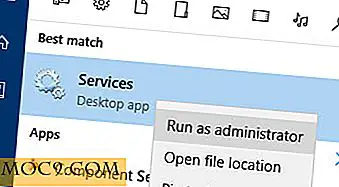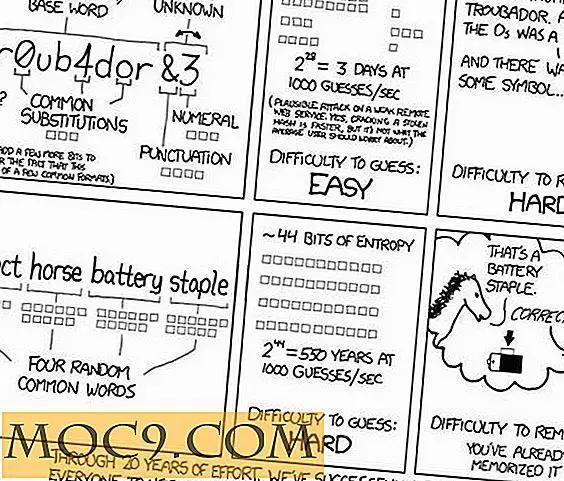Løsning af WiFi-problemet på den nye iPad
Uanset hvor stor teknologien der udvikles, kan de aldrig være fejlfri. Der er altid noget uventet, der går galt, hvilket får fabrikanten til hurtigt at løse problemet for at holde deres kunder glade. Apple synes at have deres andel af disse typer problemer, uanset om de bare har mange problemer, eller om deres netop bliver fremhævet mere på grund af produktets succes. Som det forventes, er der allerede et par store klager over den nye iPad. Den, der synes at være den mest problematiske, er Wifi-problemet.
Dette problem vises kun på WiFi-only iPad, og ikke WiFi + 4G-modellerne. Folk synes at have en varierende sværhedsgrad med dette WiFi problem. Nogle har problemer med at få WiFi på deres nye iPad, nogle har kun problemer med bestemte netværk, og nogle har deres WiFi intermittent at gå ud. Der er rygter om, at Apple vil erstatte din iPad, hvis du har problemer med WiFi, og der er også rygter om, at de for øjeblikket arbejder på en software løsning til problemet. Tidligere skrev jeg om, hvordan man løser generelle WiFi-problemer med iOS-enheder. Hvis du har prøvet dem og stadig har svært ved, er der flere forslag til at få den WiFi til at fungere, mens du venter på en softwareopgradering, eller for Apple at erstatte din nye iPad.

Bu bruger appen Indstillinger, klik på WiFi, efterfulgt af indstillingerne for det enkelte netværk, der giver dig problemer. Øverst på skærmen vil du fjerne det fra hukommelsen på din nye iPad ved at klikke på "Glem dette netværk". Sørg dog for, at du noterer dig adgangskoden til dette netværk, da det slettes, når netværket fjernes fra hukommelsen. At logge ind igen med netværket kan nogle gange resultere i en bedre forbindelse.

Bortset fra at kontrollere dine indstillinger med din router, kan du også prøve at slukke og tænde den. Hvis dette ikke virker, kan du slukke for den trådløse sikkerhed. Hvis du bruger en AirPort, kan du gøre dette med AirPort Admin Utility, og hvis du bruger en anden router, kan du ændre dette via browseren. Find routeradressen ved at gå til indstillingerne for det pågældende netværk. Hvis WiFi ikke fungerer overhovedet på iPad, skal du gøre det på en separat computer eller mobiltelefon, hvor som helst du har adgang til WiFi.

En anden indstilling, der kan ændres, er "Ask to Join Networks." I appen Indstillinger skal du gå til WiFi-indstillingerne, og under alle tilgængelige netværk er en skyder til "Spørg til at deltage i netværk". Skyd det til. Tanken er, at med den indstillede til, vil iPad konstant søge efter netværk, muligvis forstyrre det netværk, du allerede har forbindelse til og forsøger at bruge.

En anden indstilling, der har hjulpet mange andre brugere, er indstillingen Lysstyrke. Det ser ikke ud som om det ville hjælpe, men mange har rapporteret, at det gør det. Brug knappen Settings igen, klik på "Brightness & Wallpaper" og gør det lysere. Vent et par minutter og prøv at tjekke dit netværk igen. For mange forbedrer dette signalstyrken. Også i appen Indstillinger skal du gå til Generelle indstillinger og ændre indstillingen for Bluetooth til at slukke. Sommetider forbliver forbindelsen ikke via Bluetooth, kan signalstyrken forbedres.
Mens jeg ikke har WiFi problemer med min nye iPad, formoder jeg, at jeg har set det med andre. Mens jeg var på ferie med min søster og svoger for nylig, holdt vi os i et kompleks, der annoncerede gratis WiFi. Mens WiFi-signalet gik ud intermitterende for mig, var jeg kritiserer det til routeren i hovedbygningen. Min søster fik konstant et dårligere signal end mig. Vi opholdt sig næste gang i et hotel, der ganske vist havde et meget mærkeligt WiFi setup, men jeg havde bedre og flere muligheder for WiFi end min søster havde, og min svoger havde ikke nogen af de muligheder, vi to havde. Det var slet ikke fornuftigt, men dette WiFi problem med den nye iPad kunne være bagved det.